电子表格简单应用与编辑word文档中常见问题处理Word格式文档下载.docx
《电子表格简单应用与编辑word文档中常见问题处理Word格式文档下载.docx》由会员分享,可在线阅读,更多相关《电子表格简单应用与编辑word文档中常见问题处理Word格式文档下载.docx(14页珍藏版)》请在冰点文库上搜索。
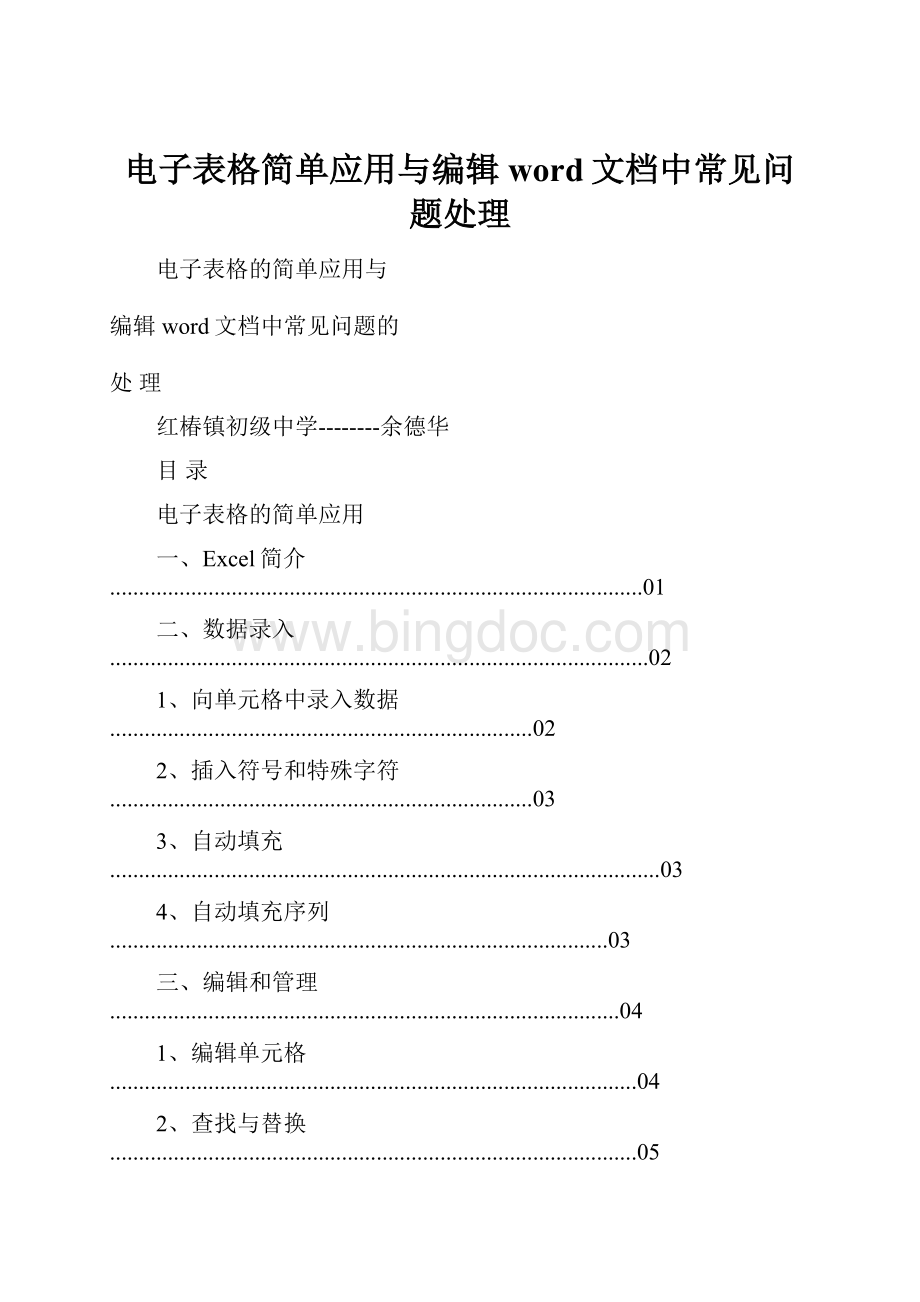
2、表与表之间的数据引用.....................................................................10
3、数据排序................................................................................................10
4、数据筛选................................................................................................11
五、页面设置.............................................................................................12
编辑word文档中常见问题的处理
一、word窗口介绍....................................................................................13
二、word编辑与排版................................................................................14
1、自动套用格式.......................................................................................14
2、段落编排.................................................................................................14
3、插入表格.................................................................................................15
4、页面设置.................................................................................................15
一、Excel简介
1、关于ExcelExcel是美国微软公司开发的Windows环境下运行的电子表格系统,微软公司先后推出了多个不同版本。
这里以WPS表格为主作简单介绍。
2、主要功能Excel的文件管理功能;
Excel的电子表格功能;
Excel的数据管理功能;
Excel的数据图表功能;
Excel的数据分析功能;
以数据处理为主。
对于以文字性填充的表格最好在word文档的表格中进行处理,便于编辑文字。
3、Excel工作界面由应用程序窗口和文件窗口两个部分组成(如下图)。
4、基本元素Excel工作簿:
即Excel文件,其扩展名为“.xls”。
工作表:
一张由行和列组成的巨大的二维表,共有65536行256列。
单元格:
工作表中的每个小矩形,由行和列的交叉构成,是工作表的最小单位。
单元地址:
由列号和行号组成,指出某单元在工作表中的位置。
当前单元格:
即活动单元,指当前正在操作的单元格,由黑色线框住。
二、数据录入
1、向单元格中录入数据,主要有一下3种方法:
(1):
单击单元格,直接输入。
会覆盖原有数据。
(2):
双击单元格,出现插入数据的光标,移动光标至所需
位置,再输入数据。
一般用于修改单元格内的部分数据。
(3):
单击单元格,再单击编辑栏,输入数据。
效果同
(2)。
2、插入符号和特殊字符选择【插入】—【符号】命令。
3、自动填充选定相应的单元格并拖动其右下角的填充柄,或者选择【编辑】—【填充】—【序列】命令,可在Excel工作表中快速填充多种类型的数据序列。
在行或列中复制数据,拖动单元格填充柄即可;
填充一系列数字、日期等,通过拖动,Excel可自动延续此系列数字、日期或时间段等。
技巧:
按Ctrl+D组合键,可向下填充;
按Ctrl+R组合键,可向右填充;
按住ctrl选中需填充的单元格,可一次充;
双击选中单元格的右下角实心“+”可快速向下填充。
4、自动填充序列
技巧:
分数应使用整数加分数的形式,否则会默认为日期;
如:
输入1/2显示为1月2日输入0空格1/2显示为1/2技巧:
在输入数字前加入字符,可将数字作为文本处理,如“,”。
技巧:
单元格中最多只能录入11个数字,如超过11个数字(如录入身份证号码或银行账号)时,将不能正常显示,此时需将单元格中的数字转换为文本格式。
方法:
1、单击鼠标右键;
2、单击“设置单元格格式”选项;
3、选中“数字下拉菜单中的文本”选项,单击确定。
三、编辑和管理
(一)、编辑单元格
1、选定一整行或一整列单击需要选定的行或列的行号和列号;
2、选定多行和多列将鼠标指针指向起始行号或列号,按住鼠标左键,拖动至末尾行号或列号;
3、选定整个工作表的所有单元格按Ctrl+A组合键,或单击“全表选择”即0行0列。
4、选定连续的单元格区域a、使用鼠标选定区域的左上角单元格,按住左键,拖动至该区域右下角,释放按键;
b、可先用鼠标定义区域左上角单元格,按shift键,再单击区域右下角单元格,即被选中;
5、选定不连续的单元格区域先选定第一个单元格区域,按住ctrl键,再选第2…个单元格区域。
(二)、查找与替换选择【编辑】--【查找】命令,或按ctrl+F组合键,打开【查找与替换】对话框的查找选项卡;
在【查找内容】下拉列表框中输入查找内容,单击【查找下一个】按钮,光标则移动到与待查内容相符的单元格上.可多次单击【查找下一个】按钮,直到找到所需的单元格位置。
提示:
单击【查找全部】按钮,可在对话框下方列出所有符合条件的单元格信息。
单击【替换】标签,打开【替换】选项卡,在【查找内容】和【替换为】下拉列表框中输入所需内容,单击【查找下一个】按钮,定位到要替换掉的单元格,单击【替换按钮】,即可快速工作表中特定单元格的内容。
也可直接单击【全部替换】按钮。
(三)、单元格文字随时换行在Excel中,我们有时需要在一个单元格中分成几行显示文字等内容。
那么实现的方法一般是通过选中格式菜单中的“单元格”下“对齐”的“自动换行”复选项,单击“确定”即可,这种方法使用起来不是特别随心所欲,需要一步步地操作。
还有一种方法是:
当你需要重起一行输入内容的时候,只要按住Alt键的同时按下回车键就可以了。
插入空白行。
如果想在某一行上面插入几行空白行,可以用鼠标拖动自此行开始选择相应的行数,然后单击右键,选择插入。
如果在每一行上面均插入一空白行,按住Ctrl键,依次单击要插入新行的行标按钮,单击右键,选择插入即可。
(四)、设置单元格格式
设置单元格格式数字格式:
Excel数值型数据共有12种显示格式。
对齐格式:
水平对齐、垂直对齐、自动换行、缩小字体填充、合并单元格、增加缩进等。
字体格式:
字体、字形、字号、颜色、下划线、特殊效果等。
边框格式:
提供线形、颜色以及线的位置。
底纹图案:
给选取的单元格设置背景颜色和图案效果。
单元格保护:
保护工作表操作:
[工具][保护][保护工作表]。
只有在保护工作表的情况下生效。
Excel的格式工具1)格式工具栏(如下图)
2)单元格格式对话框
(五)、冻结窗口
在查看表格时还会经常遇到这种情况:
在拖动滚动条查看工作表后面的内容时看不到行标题和列标题,给我们的查阅带来很大的不便。
冻结窗口后可便于查看标题项目。
[视图]-[冻结窗格](或【窗口】-【冻结窗口】)
(六)、数据有效性打开一张学生成绩表,选中数据区域(注意:
这里的数据区域不包括标题行或列),单击“数据→有效性”命令,进入“数据有效性”对话框。
在“设置”选项卡中,将“允许”项设为“小数”,“数据”项设为“介于”,并在“最小值”和“最大值”中分别输入“0”和“100”,最后单击“确定”退出。
接着,执行“视图→工具栏→公式审核”命令,打开“公式审核”工具栏。
好了,现在直接单击“圈释无效数据”按钮即可。
此时,我们就可看到表中的所有无效数据立刻被红圈给圈识出来。
对错误数据进行修正后,红圈标记会自动消失。
提示:
我们平时所填的有些统计表就设置了数据有效性,如下图:
四、数据分析
1、函数的使用及输入方法由等号开始,按照函数的格式直接输入函数表达式,回车结束。
如:
=SUM(A1:
B6)(求和)方法:
1)[插入][函数][…]。
2)选择函数,确定后进入参数提示框。
3)输入或选择函数的参数。
4)确定。
常用函数:
函数名语法格式示例求和函数SUM(数列)=SUM(C2:
C40)计数函数COUNT(数列)=COUNT(C2:
C40)最大值函数MAX(数列)=MAX(C2:
C40)最小值函数MIN(数列)=MIN(C2:
C40)计算满足条件的单元格个数COUNTIF(数列)=COUNTIF(C4:
C50,"
>
=72"
)自定义函数=(F8/G8*0.4+J8/K8*0.3+N8/O8*0.3)*1002、表与表之间的数据引用(举例说明)3、数据排序
提示:
当排序含有公式的数据列表时,应该谨慎行事。
a、简单排序步骤:
1)选择参与排序的数据区域2)单击工具栏中的升序或降序按钮
b、复杂排序步骤:
1)选择参与排序的数据区域。
2)[数据][排序]。
3)选择关键字和排序方向。
例:
对“数.xls”据进行操作,性别为主要关键字,年龄为次要关键字。
4、数据筛选
筛选指只显示满足条件的数据记录。
有自动筛选和高级筛选两种方法。
操作步骤:
1)光标位于数据列表上。
2)[数据]→[筛选]→[自动筛选]。
3)单击筛选按钮,取值或选取自定义后给出筛选条件。
4)取消筛选:
[数据]→[筛选]→[自动筛选]
五、页面设置有时在打印电子表格时,需在每一页都打印上同样的表头,可在页面设置中进行操作。
操作如下:
打印标题:
文件——页面设置——工作表——顶端标题行如:
输入$1:
$3,则表示每页都打印1-3行同样的表头。
编辑WORD文档中常见问题的
一、word窗口介绍
1、窗口组成
2、工具栏介绍
1)常用工具栏
2)格式工具栏
二、word编辑与排版
1、自动套用格式
有时我们在编辑word文档时,往往会出现在编辑完第一条,回车后会自动出现第二条。
如:
在上一段用的序号是“1”时,下一段会自动出现“2”,这时只需删除“2”或撤销“自动套用格式”,也可以点击序号前面的“自动更正选项”中的“撤销自动编号”即可按我们提前设计好的序号进行编辑。
2、段落编排
快捷方法:
选中区域,点击鼠标右键,在选项中点击段落,然后进行相应设置。
1)、特殊格式2)、段前段后间距3)、行距4)、换行和分页
3、插入表格
在编辑中有时也需要绘制一些表格,进行分析说明,其方法如下:
点击菜单栏“表格”—插入—表格,出现如下对话框后,进行表格行数和列数的设置即可。
(如下图)
在绘制好的表格中也可以进行相应的一些操作,如:
插入、删除、拆分、合并、粘贴、复制、单元格对齐方式等。
4、页面设置
1):
点击菜单栏“文件”
2):
点击文件下拉选项中“页面设置”在此功能下可分别设置“页边距”、“纸张”、“版式”、“文档网络”。
有些系统需安装打印机后才有“页面设置”这项功能。
2014年3月14日